
સોની પ્લેસ્ટેશન 3 ગેમ કન્સોલ હજી પણ ગેમર્સમાં વ્યાપકપણે લોકપ્રિય છે, જે ઘણીવાર વિશિષ્ટ રમતો અસ્તિત્વમાં છે જે આગલી પેઢીમાં પોર્ટ નથી. એપ્લિકેશન્સને મહાન આરામ સાથે ઇન્સ્ટોલ કરવા માટે, તમે ફ્લેશ-સ્ટોરેજ ઉપકરણનો ઉપયોગ કરી શકો છો.
વિડિઓ સૂચના
ફ્લેશ ડ્રાઇવથી PS3 પર ગેમ્સ ઇન્સ્ટોલ કરવું
અમે કસ્ટમ ફર્મવેર અથવા ઓડીને કન્સોલ પર સ્થાપિત કરીશું, કારણ કે આ પ્રક્રિયાને રમતના પ્રશ્નથી અલગથી ધ્યાનમાં લેવાની જરૂર છે. તે જ સમયે, અનુગામી ક્રિયાઓ માટે, આ એક પૂર્વશરત છે, જેના વિના આ સૂચના અર્થમાં નથી.
પગલું 1: દૂર કરી શકાય તેવા મીડિયાની તૈયારી
સૌ પ્રથમ, તમારે ફ્લેશ ડ્રાઇવને પસંદ કરવું અને યોગ્ય રીતે ફોર્મેટ કરવું આવશ્યક છે, જે પ્લેસ્ટેશન 3 પર રમતો ઇન્સ્ટોલ કરવા માટે ઉપયોગમાં લેવાની યોજના છે. આ હેતુઓ માટે, લગભગ કોઈપણ દૂર કરી શકાય તેવી ડિસ્ક યોગ્ય છે, તે USB ફ્લેશ ડ્રાઇવ અથવા માઇક્રોએસડી ફોર્મેટ મેમરી કાર્ડ હોઈ શકે છે .
ડ્રાઇવ્સ વચ્ચેનો એક માત્ર મહત્વપૂર્ણ તફાવત ડેટા ટ્રાન્સફર દરમાં છે. આ કારણોસર, યુએસબી ફ્લેશ ડ્રાઇવ આ કાર્ય માટે વધુ યોગ્ય છે. આ ઉપરાંત, બધા કમ્પ્યુટર્સ માઇક્રોએસડી કનેક્શન કિટથી સજ્જ નથી.

ડિસ્ક પરની મેમરીની માત્રા તમારી જરૂરિયાતોને બંધબેસતી હોવી આવશ્યક છે. તે 8 જીબી અને બાહ્ય યુએસબી હાર્ડ ડિસ્ક પર ફ્લેશ ડ્રાઇવ જેવું હોઈ શકે છે.

ડાઉનલોડ કરવા અને રમતો ઉમેરવા પહેલાં, દૂર કરી શકાય તેવી ડિસ્કને ફોર્મેટ કરવું જોઈએ. આ કરવા માટે, તમે સ્ટાન્ડર્ડ વિન્ડોઝ ઑપરેટિંગ સિસ્ટમ્સનો ઉપયોગ કરી શકો છો.
- ફ્લેશ ડ્રાઇવની વિવિધતાને આધારે, તેને કમ્પ્યુટરથી કનેક્ટ કરો.
- "આ કમ્પ્યુટર" વિભાગને ખોલો અને ડિસ્ક પર જમણું-ક્લિક કરો. ખાસ સેટિંગ્સ સાથે વિંડો પર જવા માટે "ફોર્મેટ" પસંદ કરો.
- બાહ્ય એચડીડીનો ઉપયોગ કરતી વખતે, તમારે "FAT32" ને ફોર્મેટ કરવા માટે તેને ફોર્મેટ કરવા માટે વિશિષ્ટ સૉફ્ટવેરનો ઉપયોગ કરવો પડશે.
વધુ વાંચો: હાર્ડ ડિસ્ક ફોર્મેટિંગ પ્રોગ્રામ્સ
- અહીં "ફાઇલ સિસ્ટમ" સૂચિ સૌથી મહત્વપૂર્ણ છે. તેને વિસ્તૃત કરો અને "FAT32" વિકલ્પ પસંદ કરો.
- વિતરણ એકમ લાઇનમાં, તમે ડિફૉલ્ટ મૂલ્યને છોડી શકો છો અથવા તેને "8192 બાઇટ્સ" પર બદલી શકો છો.
- વૈકલ્પિક રીતે, વોલ્યુમ લેબલ બદલો અને ઉપલબ્ધ ડેટાને કાઢી નાખવા માટેની પ્રક્રિયાને ઝડપી બનાવવા માટે "ફાસ્ટ (સફાઇ ટૂલ" ચેકબોક્સને તપાસો. ફોર્મેટિંગ શરૂ કરવા માટે પ્રારંભ બટનને ક્લિક કરો.

પ્રક્રિયાના સફળ સમાપ્તિને સૂચવવા માટે રાહ જુઓ અને તમે આગલા પગલા પર જઈ શકો છો.


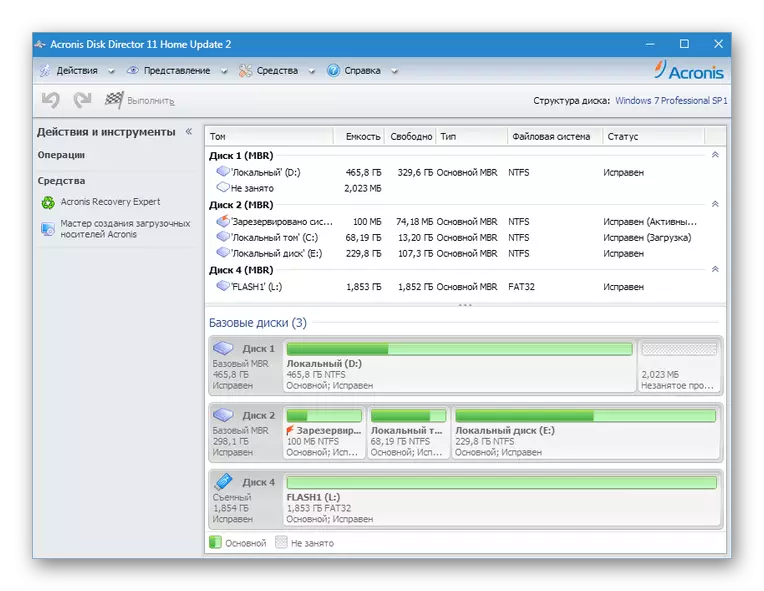



જો તમારી પાસે વર્ણવેલ ક્રિયાઓ વિશે કોઈ મુશ્કેલીઓ અથવા પ્રશ્નો હોય, તો તમે તમારી જાતને સૌથી સામાન્ય સમસ્યાઓ ઉકેલવા માટે વધુ વિગતવાર સૂચનોથી પરિચિત કરી શકો છો. ટિપ્પણીઓમાં તમને સહાય કરવા માટે અમને હંમેશાં આનંદ થાય છે.
હવે તૈયાર યુએસબી ફ્લેશ ડ્રાઇવને ડિસ્કનેક્ટ કરો અને તમે કન્સોલ સાથે કામ કરવા માટે આગળ વધી શકો છો.
પગલું 3: કન્સોલ પર ચાલી રહેલ ગેમ્સ
ડ્રાઇવની યોગ્ય તૈયારીને આધારે અને સંપૂર્ણ કાર્યરત રમત લખો, આ તબક્કો એ સૌથી સરળ છે, કારણ કે તેને તમારા તરફથી કોઈ વધારાની ક્રિયાઓની જરૂર નથી. સમગ્ર સ્ટાર્ટઅપ પ્રક્રિયામાં ઘણા પગલાઓનો સમાવેશ થાય છે.
- PS3 પર અગાઉની રેકોર્ડ કરેલી ડ્રાઇવને યુએસબી પોર્ટ પર જોડો.
- યાદ રાખ્યા પછી મેમરી કાર્ડ સફળતાપૂર્વક જોડાયેલું છે, કન્સોલના મુખ્ય મેનૂ દ્વારા મલ્ટિમેન પસંદ કરો.
નોંધ: ફર્મવેર પર આધાર રાખીને, સૉફ્ટવેર અલગ હોઈ શકે છે.
- પ્રારંભ કર્યા પછી, તે ફક્ત નામ દ્વારા એકંદર સૂચિમાં એપ્લિકેશન શોધવા માટે જ રહે છે.
- કેટલાક કિસ્સાઓમાં, ગેમપેડ પર "પસંદ + L3" બટનો દબાવીને સૂચિને અપડેટ કરવી જરૂરી હોઈ શકે છે.


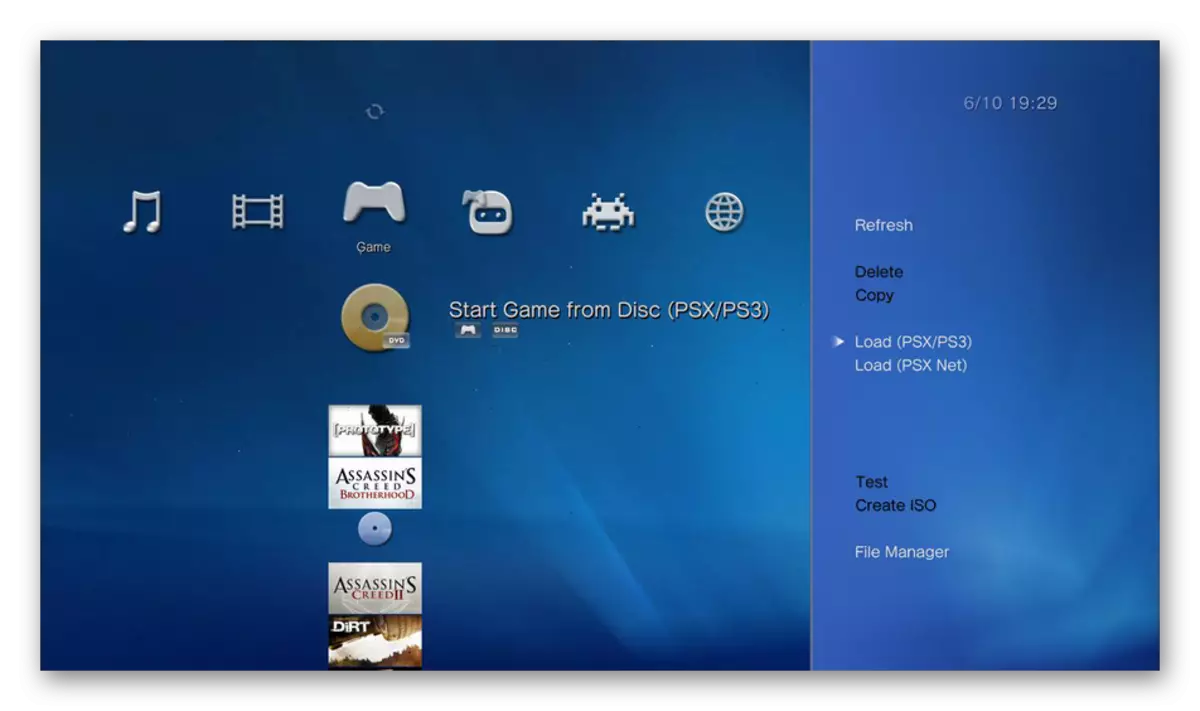

અમે આશા રાખીએ છીએ કે અમારા સૂચના તમને પ્લેસ્ટેશન 3 કન્સોલ પર ફ્લેશ ડ્રાઇવ્સમાંથી રમતોને ઇન્સ્ટોલ કરવાના ઉકેલમાં સહાય કરશે.
નિષ્કર્ષ
આ લેખ સાથે પરિચિત થયા પછી, આપણે કસ્ટમ ફર્મવેરનો ઉપયોગ કરવાની જરૂરિયાત વિશે ભૂલી ન જોઈએ, કારણ કે PS3 સ્ટાન્ડર્ડ સૉફ્ટવેર સાથે આવી તક પૂરી પાડતી નથી. કન્સોલ પર બદલો ફક્ત પ્રશ્નનો વિગતવાર અભ્યાસ અથવા સંપર્ક નિષ્ણાતોનો અભ્યાસ છે. ત્યારબાદ, ઇન્સ્ટોલ કરેલી રમતો લાગુ પડતી નથી.
